HDMI-Port funktioniert nicht in Windows 10 [Gelöst]
Verschiedenes / / November 28, 2021
Fix HDMI-Port funktioniert nicht in Windows 10: HDMI ist eine Standard-Audio- und Video-Kabelschnittstelle zur Übertragung von unkomprimierten Videodaten sowie komprimierten und unkomprimierte Audiodaten (digital) von HDMI-unterstützten Quellgeräten zu einem kompatiblen Computermonitor, Fernseher und Video Projektoren. Über diese HDMI-Kabel können Benutzer verschiedene Komponenten anschließen, z. B. ein Heimkino-Setup, das Fernseher oder Projektoren, Disc-Player, Media-Streamer oder sogar Kabel- oder Satellitenboxen umfasst. Wenn ein Problem mit der HDMI-Verbindung auftritt, können Sie selbst einige Fehlerbehebungen durchführen, um das Problem in den meisten Fällen zu beheben.

Viele Computerbenutzer haben Probleme mit dem HDMI-Anschluss gemeldet. Einige häufige Probleme, auf die Benutzer die meiste Zeit gestoßen sind, sind, dass kein Bild empfangen wird, der Ton aus den Geräten kommt, selbst wenn das Kabel richtig an den Anschluss angeschlossen ist usw. Grundsätzlich besteht der Zweck von HDMI darin, verschiedene Komponenten einfach über diesen generischen HDMI-Anschluss miteinander zu verbinden, bei dem ein Kabel sowohl für Audio als auch für Video gedacht ist. Allerdings gibt es noch eine weitere HDMI-Zusatzfunktion zur Implementierung des „Kopierschutzes“ (auch HDCP oder HDCP 2.2 für 4K genannt). Dieser Kopierschutz erfordert normalerweise, dass die über HDMI angeschlossenen Komponenten sowohl suchen als auch miteinander kommunizieren können. Diese Funktion des Erkennens und anschließenden Kommunizierens wird allgemein als HDMI-Handshake bezeichnet. Falls der „Handshake“ einmal nicht richtig funktioniert hat, wird die HDCP-Verschlüsselung (in das HDMI-Signal eingebettet) von einer oder mehreren angeschlossenen Komponenten nicht erkannt. Dies führt oft dazu, dass Sie auf Ihrem Fernsehbildschirm nichts sehen können.
Inhalt
- HDMI-Port funktioniert nicht in Windows 10 [Gelöst]
- Methode 1: Überprüfen Sie Ihre HDMI-Kabelverbindungen
- Methode 2: Führen Sie die Fehlerbehebung für Hardware und Geräte aus
- Methode 3: Setzen Sie Ihren Fernseher auf die Werkseinstellungen zurück
- Methode 4: Aktualisieren Sie den Grafiktreiber für Windows 10
- Methode 5: Konfigurieren Sie die Anzeigeeinstellungen des Systems
HDMI-Port funktioniert nicht in Windows 10 [Gelöst]
Stellen Sie sicher, dass einen Wiederherstellungspunkt erstellen nur für den Fall, dass etwas schief geht.
Es gibt verschiedene Möglichkeiten, die HDMI-Verbindungsprobleme zu beheben, einige der Techniken werden im Folgenden erläutert –
Methode 1: Überprüfen Sie Ihre HDMI-Kabelverbindungen
Ziehen Sie bei Windows 10 das Netzkabel ab und stecken Sie es wieder ein: Wenn für Windows 10-Benutzer alle HDMI-Anschlüsse vorhanden sind nicht mehr funktioniert, können Sie dieses Problem beheben, dass der HDMI-Anschluss nicht funktioniert, indem Sie zuerst das Netzkabel abziehen und dann wieder anschließen. Führen Sie dann die folgenden Schritte aus: –
Schritt 1. Versuchen Sie, alle Ihre HDMI-Kabel von ihren jeweiligen Eingängen zu trennen.
Schritt 2. Ziehen Sie das Netzkabel 10 Minuten lang vom Fernseher ab.
Schritt 3. Schließen Sie dann das Fernsehgerät wieder an die Stromquelle an und schalten Sie es aus.
Schritt 4. Bringen Sie nun das HDMI-Kabel zum Anschluss an Ihren PC.
Schritt 5. Schalten Sie den PC ein.
Methode 2: Führen Sie die Fehlerbehebung für Hardware und Geräte aus
Führen Sie die Problembehandlung von Windows 10 aus: Im Allgemeinen sucht die in Windows 10 integrierte Problembehandlung nach Problemen im Zusammenhang mit HDMI-Anschlüssen und behebt sie automatisch. Dazu müssen Sie die unten genannten Schritte befolgen –
1. Drücken Sie die Windows-Taste + I, um die Einstellungen zu öffnen, und klicken Sie dann auf Update & Sicherheit Symbol.

2. Wählen Sie im Menü auf der linken Seite Fehlerbehebung.
3. Klicken Sie nun im Abschnitt „Andere Probleme suchen und beheben“ auf „Hardware und Geräte“.

4.Klicken Sie als nächstes auf Führen Sie die Fehlerbehebung aus und befolgen Sie die Anweisungen auf dem Bildschirm, um Fix HDMI-Port funktioniert nicht in Windows 10.

Methode 3: Setzen Sie Ihren Fernseher auf die Werkseinstellungen zurück
Es gibt eine Option zum Zurücksetzen der Werkseinstellungen in Ihrem Fernseher, um das Problem mit dem HDMI-Anschluss oder ein ähnliches Problem bei Computern mit Windows 10 zu beheben. Sobald Sie den Werksreset durchführen, werden alle Einstellungen auf die Werkseinstellungen zurückgesetzt. Sie können Ihren Fernseher mit der Taste „Menü“ Ihrer Fernbedienung auf die Werkseinstellungen zurücksetzen. Und dann noch einmal prüfen, ob die HDMI-Anschluss funktioniert nicht unter Windows 10 Problem gelöst ist oder nicht.
Methode 4: Aktualisieren Sie den Grafiktreiber für Windows 10
Probleme mit HDMI können auch auftreten, wenn der Grafiktreiber veraltet ist und längere Zeit nicht aktualisiert wird. Dies kann zu Störungen wie HDMI führen, die nicht funktionieren. Es wird daher empfohlen, ein Treiberupdate zu verwenden, das Ihren Grafiktreiberstatus automatisch erkennt und entsprechend aktualisiert.
Aktualisieren Sie Grafiktreiber manuell mit dem Geräte-Manager
1. Drücken Sie die Windows-Taste + R und geben Sie dann ein devmgmt.msc und drücke die Eingabetaste, um zu öffnen Gerätemanager.

2.Erweitern Sie als Nächstes Display-Adapter und klicke mit der rechten Maustaste auf deine Grafikkarte und wähle Aktivieren.

3.Wenn Sie dies erneut getan haben, klicken Sie mit der rechten Maustaste auf Ihre Grafikkarte und wählen Sie „Treiber aktualisieren“.

4.Wählen Sie „Automatisch nach aktualisierter Treibersoftware suchen“ und lassen Sie es den Vorgang beenden.

5.Wenn die obigen Schritte bei der Behebung des Problems hilfreich waren, dann sehr gut, wenn nicht, fahren Sie fort.
6. Klicken Sie erneut mit der rechten Maustaste auf Ihre Grafikkarte und wählen Sie „Treiber aktualisieren” aber dieses Mal auf dem nächsten Bildschirm wählen Sie “Durchsuchen Sie meinen Computer nach Treibersoftware.“

7.Wählen Sie nun „Lassen Sie mich aus einer Liste verfügbarer Treiber auf meinem Computer auswählen.”

8. Endlich, Wählen Sie den neuesten Treiber aus aus der Liste und klicken Sie auf Nächste.
9.Lassen Sie den obigen Vorgang abschließen und starten Sie Ihren PC neu, um die Änderungen zu speichern.
Befolgen Sie die gleichen Schritte für die integrierte Grafikkarte (in diesem Fall Intel), um ihre Treiber zu aktualisieren. Sehen Sie, ob Sie in der Lage sind Fix HDMI Port funktioniert nicht in Windows 10 Problem, wenn nicht, fahren Sie mit dem nächsten Schritt fort.
Grafiktreiber automatisch von der Hersteller-Website aktualisieren
1. Drücken Sie die Windows-Taste + R und geben Sie im Dialogfeld "dxdiag“ und drücken Sie die Eingabetaste.

2. Suchen Sie danach nach dem Anzeige-Tab (es gibt zwei Anzeige-Tabs, einen für den integrierten Grafikkarte und eine andere von Nvidia) klicken Sie auf die Registerkarte Anzeige und finden Sie heraus, welche Grafikkarte.

3.Gehen Sie nun zum Nvidia-Treiber Webseite herunterladen und geben Sie die Produktdetails ein, die wir gerade erfahren.
4.Suchen Sie Ihre Treiber, nachdem Sie die Informationen eingegeben haben, klicken Sie auf Zustimmen und laden Sie die Treiber herunter.

5. Nach erfolgreichem Download installieren Sie den Treiber und Sie haben Ihre Nvidia-Treiber erfolgreich manuell aktualisiert.
Methode 5: Konfigurieren Sie die Anzeigeeinstellungen des Systems
Das Problem, dass der HDMI-Anschluss nicht funktioniert, kann auch auftreten, wenn mehrere Monitore an Ihr System angeschlossen sind. Das Problem kann auftreten, wenn Sie falsche Anzeigeeinstellungen verwenden. Es wird daher empfohlen, die Einstellungen zu überprüfen, damit Ihre Displays die richtigen Einstellungen haben. Dazu müssen Sie drücken Windows-Taste + P.
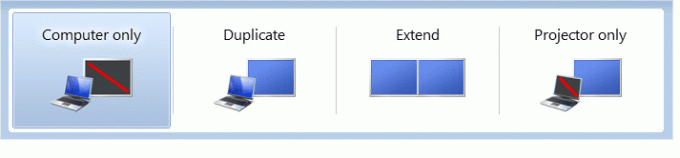
- Nur PC-Bildschirm/Computer — Zur Verwendung des 1NS
- Duplizieren – Um denselben Inhalt auf beiden angeschlossenen Monitoren anzuzeigen.
- Erweitern — Um beide Monitore für die Anzeige des Bildschirms im erweiterten Modus zu verwenden.
- Nur zweiter Bildschirm/Projektor — Wird für den zweiten Monitor verwendet.
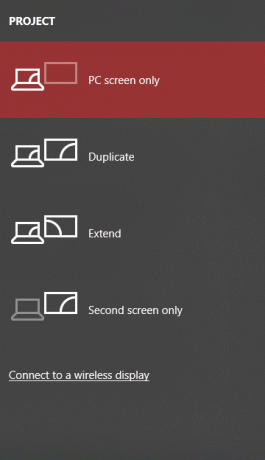
Empfohlen:
- So richten Sie Google Mail in Windows 10 ein
- Finden Sie GPS-Koordinaten für jeden Standort
- So ändern Sie die IP-Adresse in Windows 10
- Google Chrome-Verlauf länger als 90 Tage aufbewahren?
Ich hoffe, die obigen Schritte waren hilfreich und jetzt können Sie es ganz einfach Fix HDMI-Port funktioniert nicht in Windows 10, Wenn Sie jedoch noch Fragen zu diesem Tutorial haben, können Sie diese gerne im Kommentarbereich stellen.
![HDMI-Port funktioniert nicht in Windows 10 [Gelöst]](/uploads/acceptor/source/69/a2e9bb1969514e868d156e4f6e558a8d__1_.png)


